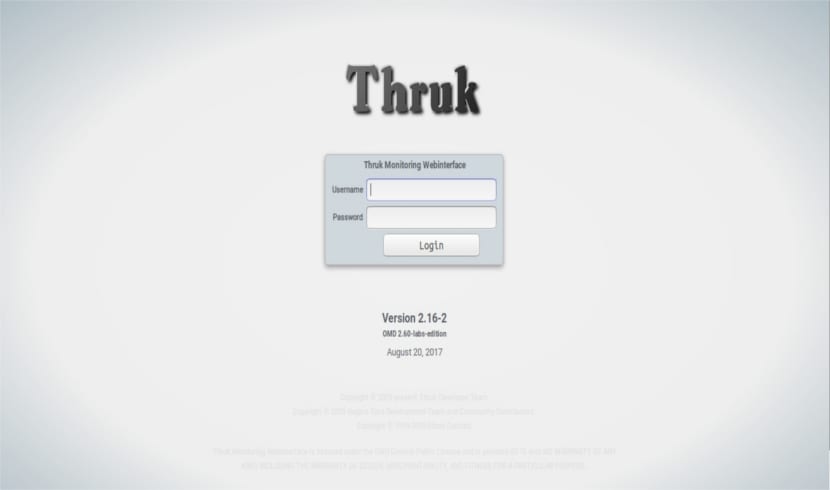
في المقالة التالية سوف نلقي نظرة على OMD (توزيع المراقبة المفتوحة). هذه أداة يمكن أن تكون مساعدة كبيرة لأي مسؤول خادم ويب. إنها منصة مراقبة ومفهوم جديد لكيفية تثبيت وصيانة وتحديث نظام مضمن Nagios.
تساعد مكونات Nagios الإضافية في بيئة واحدة في إنشاء ملف حل متجانس لمراقبة جميع الأنظمة. من أنظمة التشغيل والبنية التحتية لخادم الويب إلى أنظمة وقواعد بيانات SAP (Oracle ، DB2 ، Microsoft SQL Server).
أكبر مخاوف مسؤول الويب هو ، لسبب أو لآخر ، أن الخادم سيفشل. بالنسبة ضمان حسن سير موقع الويب وأن تكون قادرًا على التصرف في أسرع وقت ممكن في حالة الفشل. يُنصح دائمًا باستخدام أدوات محددة للتحكم تلقائيًا في حالة موقع الويب ، وإعلامنا في حالة حدوث خطأ ما.
الهدف الرئيسي OMD هو جعل "العمل القذر" متاحًا للجميع الأمر الذي يتطلب استخدام تطبيقات مثل Nagios ، والتي يجب تجميعها ونشرها يدويًا على الخادم. نظرًا لأن هذه الأداة تتعامل مع كل هذه العملية بشكل مستقل ، مما يوفر لنا الوقت ويقلل من الأخطاء المحتملة. إنه خادم مفتوح المصدر ، أداة لمراقبة الشبكة حيث سنجد العديد من الأدوات المثبتة مسبقًا متضمنة لأداء بعض المهام.
قائمة جميع أدوات المراقبة المدمجة في OMD هي كما يلي:
- Nagios
- Check_MK متعدد المواقع
- واجهة مراقبة Thruk
- آيسينجا
- ناجفيس
- PNP4Nagios
هذا يعني أنه إذا قمت بتثبيت OMD ، فستتمكن من الحصول على كل هذه الأدوات على جهازك. يمكنك استخدام أي منها أو جميعها أدوات لمراقبة الشبكةحسب احتياجاتك.
الآن سنتحدث عن كيفية تثبيت OMD على Ubuntu (17.04 في هذا المثال).
تثبيت OMD على أوبونتو 17.04
تثبيت OMD بسيط للغاية ، نحتاج فقط إلى تثبيت حزمة OMD. ثم علينا فقط اختر أداة المراقبة التي نريد استخدامها وتكوين جهاز العميل. قبل ذلك ، سيتعين علينا التوقف لاستيراد مفتاح GPG وتثبيت البرنامج.
قم بتثبيت مفتاح GPG
الخطوة الأولى هي استيراد مفتاح gpg. يجب القيام بهذه الخطوة مرة واحدة فقط.
gpg --keyserver keys.gnupg.net --recv-keys F8C1CA08A57B9ED7 gpg --armor --export F8C1CA08A57B9ED7 | apt-key add -
إذا فشلت الأوامر المذكورة أعلاه لأي سبب كان الخادم غير متاح وما إلى ذلك ... يمكنك استيراد مفتاح gpg مباشرة من خادم المستودع باستخدام:
wget -q "https://labs.consol.de/repo/stable/RPM-GPG-KEY" -O - | sudo apt-key add -
قم بتثبيت OMD
لتنفيذ التثبيت ، يتعين علينا إضافة مستودع الأشخاص الذين طوروا هذا البرنامج إلى قائمة البرامج الخاصة بنا. للقيام بذلك ، من المحطة الطرفية (Ctrl + Alt + T) نكتب ما يلي:
echo "deb http://labs.consol.de/repo/stable/ubuntu $(lsb_release -cs) main" > /etc/apt/sources.list.d/labs-consol-stable.list
بعد ذلك ، يمكننا التحديث ثم التثبيت. للقيام بذلك ، من نفس المحطة ، نكتب البرنامج النصي التالي:
sudo apt update && sudo apt install omd
الآن لدينا نظام جاهز مع OMD مثبتًا ، يمكننا الآن تكريس أنفسنا لتكوين وتعلم كيفية استخدام OMD.
إذا كان الأمر كذلك أن التثبيت يظهر لنا بعض مشكلة التبعية، يمكننا دائمًا الكتابة في المحطة (Ctrl + Alt + T) لمحاولة حلها:
sudo apt --fix-broken install
هذا يجب أن يصلحه. إذا كنت ترغب في تثبيت هذا البرنامج ، في إصدار آخر من Ubuntu أو في نظام تشغيل آخر ، يمكنك العثور على ملفات جميع الحزم على الموقع ويب الرسمية من المشروع.
التكوين الأساسي
لبدء استخدام ملف أدوات المراقبة، نحتاج إلى إنشاء مثيل في OMD. لإنشاء مثيل ، استخدم الأمر التالي:

sudo omd create monitoring
سيؤدي هذا إلى إنشاء مثيل جديد في البرنامج باسم "المراقبة" جنبًا إلى جنب مع المستخدم والمجموعة والمجلد الرئيسي أيضًا لـ "مراقبة" المستخدم. سيتم إنشاء هذا المجلد بتنسيق "/ omd / sites /".
الآن حان دور التبديل إلى مستخدم "المراقبة". سنفعل ذلك عن طريق الكتابة في Terminal:
sudo su - monitoring
سنبدأ مثيل OMD عن طريق تنفيذ الأمر التالي:

omd start
بمجرد تنشيط المثيل ، سننتقل إلى متصفحنا المفضل ونكتب عنوان URL التالي للوصول إلى المثيل باستخدام جميع أدوات المراقبة:

http://localhost/monitoring
اكتب عنوان IP الخاص بالخادم بدلاً من المضيف المحلي ، إذا كنت تستخدم أي جهاز آخر على الشبكة. ال اسم المستخدم الافتراضي هو "omdadmin". كلمة المرور الافتراضية هي أيضًا "omd". يمكن رؤية كل هذه البيانات ، بما في ذلك عنوان URL للوصول ، في وحدة التحكم عندما نقوم بإنشاء مثيل في OMD ، كما حدث في أول التقاط لوحدة التحكم.
نقل
للتخلص من هذا البرنامج ، سيتعين علينا فقط فتح Terminal (Ctrl + Alt + T) وكتابة ما يلي:
sudo apt remove omd
يمكن إزالة المستودع بسهولة من تطبيق Ubuntu Software> مصادر البرامج.